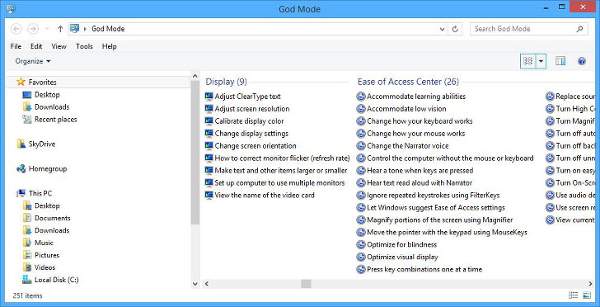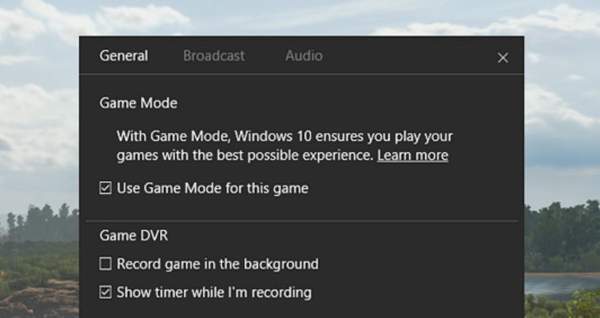Često pišemo o Windowsima, no uvijek postoji neki segment dotičnog OS-a koji bismo htjeli dodatno obraditi, pogledati što nudi i pomoći vama, našim čitateljima, da i sami probate nove mogućnosti koje Windowsi nude.
Tako ćemo danas u tekstu proći 3 stavke unutar Windowsa 10, a to su nove kratice koje su Windowsi 10 donijeli, a možda ih do sada niste koristili, zatim Game mode, te GodMode. Ne nužno tim redom.
Game mode ili gejmerski mode će biti zanimljiv svim onima koji igraju igre na računalu, a GodMode bi mogao biti zanimljiv svima. To je “dodatni Control Panel” koji je skriven, no u njemu se nalazi hrpa opcija koje možete iskoristiti kako biste si unaprijedili Windowse, odnosno imali bolje iskustvo korištenja.
Taj isti GodMode je s razlogom skriven, no lako ga je aktivirati, što ćete vidjeti u nastavku teksta. Nećemo prolaziti svaku stavku istoga, ali vama preporučamo da to napravite i da pogledate što vam sve nudi. No, da ne duljimo, krenimo redom. Krećemo sa kraticama na tipkovnici.
1) Nove kratice u Windowsima 10
Mnogi od nas ne vole dizati ruke sa tipkovnice kada nešto rade pa je uvijek dobro znati razne kratice kako bismo brže i lakše mogli nešto napraviti. Windows 10 su donijeli hrpu novih kratica, pa evo što s njima možete napraviti.
Cortana
- Windows Key + S – Otvara pretragu
- Windows Key + C – Otvara Cortanu u modu za slušanje
Activity Center
- Windows Key + A – Otvara Action center
- Windows Key + V – Prolazak kroz notifikacije
- Windows Key + Shift + V – Prolazak kroz notifikacije u obrnutom redoslijedu
- Windows Key + B – Postavlja fokus u notifikacijsku traku
Virtual Desktops
- Windows Key + Ctrl + D – Dodaje virtualni desktop
- Windows Key + Ctrl + Desna strelica – Prebacivanje kroz virtualne desktop u desno
- Windows Key + Ctrl + Lijeva strelica – Prebacivanje kroz virtualne desktope u lijevo
- Windows Key + Ctrl + F4 – Zatvaranje trenutačno otvorenog virtualnog desktopa
- Windows Key + Tab – Otvaranje Task viewa
Game bar
- Windows Key + G – Otvaranje Game bara kada imate otvorenu/pokrenutu igru
- Windows Key + Alt + G – Snimanje zadnjih 30 sekundi
- Windows Key + Alt + R – Počnite snimanje (ista kratica za prestanak snimanja)
- Windows Key + Alt + Print Screen – Napravite screenshot u igri
- Windows Key + Alt + T – Pokaži/Sakrij vrijeme snimanja
Microsoft Edge
- Ctrl + D – Dodajte web stranicu u favorites ili reading listu
- Ctrl + J – Otvorite download panel
- Ctrl + I – Otvorite panel sa omiljenim web stranicama
- Ctrl + H – Otvori history
- Alt + C – Otvori Cortanu
- Ctrl + Shift + R – Pokrenite reading mode/view
- F12 – Otvorite developer tools
- Ctrl + K – Duplicirajte tab
- Ctrl + Shift + P – Otvorite novi privatni window
General
- Windows Key + K – Otvorite Connect quick action
- Windows Key + I – Otvorite postavke
- Windows Key + E – Otvorite File Explorer
- Windows Key + H – Otvorite Share charm
- Windows Key + T – Kružni prolazak kroz aplikacije u task baru
- Ctrl + Shift + Esc – Otvorite Task Manager
Nadamo se da ćete nešto od ponuđenih kratica i sami koristiti jer su izuzetno korisne i kada ih par puta isprobate, zapamtiti ćete ih. Ako vam je lakše, napravite si svoj “cheet sheet” i isprintajte ove naredbe na papir dok ih ne naučite. Mi smo već većinu svladali.
2) GodMode
Windowsi su uvijek slovili kao operativni sustav koji nije moguće konfigurirati kao recimo Linux i to je činjenica koja stoji i danas.
No, Windowsi 10 su mnogo napredniji od recimo XP-a i nude toliko mogućnosti i opcija koje možete mijenjati, da je to dovoljno za 99 posto korisnika. Uvijek postoji određeni power useri, odnosno napredniji korisnici koji bi “nešto još više”, no oni se mogu pomiriti s činjenicom da je neke stvari nemoguće mijenjati u Windowsima ili koristiti neki drugi OS.
No, zato je tu “GodMode” ili “Božji mode” koji vam dozvoljava da još malo dublje zakopate po Windowsima i izmjenite određene stvari koje vas možda smetaju ili biste ih jednostavno željeli promijeniti.
Što je GodMode? To je nešto kao “drugi Control Panel” ali je skriven i putem njega možete napraviti određene modifikacije na Windowsima. Pristupiti ovom modu nije teško i svako to može učiniti.
GodMode postoji još od Windowsa 8, našao se u Windowsima 8.1, a možete ga pokrenuti i u desetki. Kako ga pokrenuti?
- Desni klik na desktop i napravite novi folder.
- Nazovite ga “GodMode.{ED7BA470-8E54-465E-825C-99712043E01C}” (bez navodnika)
- Stisnite Enter – ikonica bi trebala biti jednaka onoj od Control Panela
- Otvorite GodMode opciju – unutra vam je popis mogućnosti i opcija koje možete mijenjati.
Ako ne želite više koristiti GodMode, samo obrišite ikonicu sa desktopa. Kada opet poželite koristiti isti, ponovite gore navedeni postupak. I to je to.
Sada imate mnogo više opcija nego “običan Windows korisnik”. Zašto te opcije nisu dio Windowsa? Ne znamo i teško je reći – možda Microsoft ne želi da svi korisnici mogu te opcije mijenjati, a napredniji korisnici će znati doći do njih. I problem riješen.
3) Game mode
Nedavno smo pisali o novom Creators Updateu koji bi trebao unaprijediti Windowse 10, donijeti neke nove mogućnosti, a jedna od njih je Game Mode. Spomenuti update se dosta fokusirao na gejmere jer osim game moda donosi i servis za streamanje koji se zove Beam.
Nešto kao Twitch.tv ali manje nametljivo i popularno. Pretpostavljamo da Microsoft želi ojačati svoj položaj kod gejmerske populacije, mada nema nikakve realne prijetnje od Linuxa ili Mac OS-a.
Mac OS podržava određene igre i možete ih igrati sasvim pristojno, dok Linux ima načine da pokrente igre namijenjene Windowsima ali nudi nešto lošije iskustvo igranja (manje FPS-a, više posla oko instalacije igre i tako dalje).
No, bez obzira na to, Microsoft radi sve kako bi gejmerima donio neke novitete. Da li je u uspio?
Game mode bi vam, u teoriji, trebao donijeti više FPS-a u igrama, odnosno trebao bi spriječiti pozadinske procese da vam troše dragocjene resurse i sve resurse usmjeravati na igru koju igrate.
Zvuči dobro, posebice ako imate standardno uredsko računalo koje nije “nakrcano” memorijom do maksimuma i CPU-om koji nije baš zadnje generacije.
Prvo što morate napraviti je uključiti Game mode. Otvorite postavke, nađite novu “Gaming” sekciju i pokrenite game mode.
Možda vam je već i uključen. No, zapravo i nije uključen iako piše da je uključen. Zbunjeni? Ne brinite se – svi su zbunjeni. Iako je Game mode uključen, kada pokrenete igru on će biti isključen. Morate ga svaki puta uključiti kada pokrenete igru.
Zašto je ovdje stavljena obrnuta logika? Ne znamo, ali logično bi nam bilo da je uvijek uključen taj mode ako smo u postavkama stavili da želimo koristititi Game mode. No, idemo dalje.
Kada uđete u igru, stisnite kraticu “Win key + G”. To vam otvara Game mode i tamo uključite ovu opciju. I tako za svaku igru.
Da li Game mode radi i kakve su mu performanse?
Ono s čime mi imamo problema je upravo pokretanje Game modea. Malo radi, malo ne radi, odnosno nekada ga možete pozvati, nekada ne.
Kao da radi u 50-65 posto slučajeva. Možda je do nas, možda je do Microsofta, nismo sigurni. No, sigurni smo da Game mode još uvijek ima određenih bugova i da će ih MS morati popraviti u narednim zakrpama.
Iskreno rečeno, nismo oduševljeni ni interfaceom Game modea, no što je tu je. Relativno je jednostavno i brzo ćete pohvatati sve akcije koje možete koristiti.
Što se performansi tiče, nismo uspjeli napraviti veliki test s kojim bi dokazali da imamo više FPS-a dok nam je uključen Game mode. Razlika je u 1-2 FPS-a i nismo sigurni uopće da li je to Game modea ili nije.
Teško je napraviti jedinstveni test kojim ćete “zauzeti” hrpu resursa i onda ih “osloboditi” sa Game modeom. Windowsi to sami po defaultu rade (djelomično), a djelomično sa Game modeom.
Probali smo nekoliko igri sa nekoliko različitih postavki rezultati nisu previše odudarali od uobičajenog. No, uskoro ćemo vidjeti kako to funkcionira, kada više korisnika to počne koristiti i kada se jave sa rezultatima. Mi ih nismo dobili, odnosno nismo vidjeli.
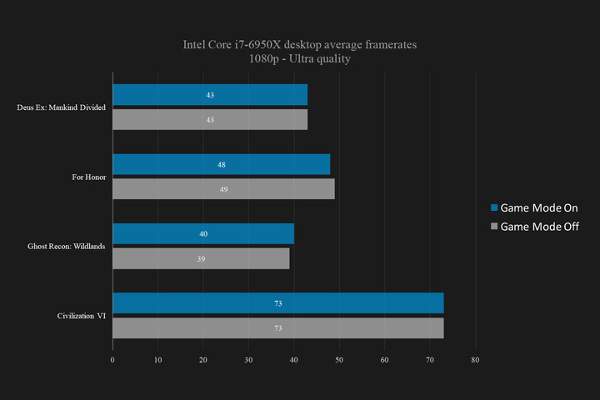
Također, za kraj – voljeli bismo u Game modeu vidjeti “whitelistu”, odnosno mogućnost da određene aplikacije stavimo na spomenutu listu i da ih Game mode ne isključuje. Npr, mnogi od nas slušaju glazbu preko Spotifyja, primamo poruke preko desktop Vibera i slično.
Ne želimo da Game mode “ubije” te procese, blokira nam glazbu i poruke. Možda će netko u pozadini htjeti skidati torrente jer ima dovoljno velik bandwidth dok igra World of Warcaraft, a Game mode će mu i to zaustaviti.
U svakom slučaju, mnogo je tu prostora za napredak, ali ne sumnjamo da će ga Microsoft iskoristiti i da će ispolirati Game mode do kraja.
Piše: B.P.